Pour les équipes informatiques, rendre les processus plus efficients est très important pour garantir l’exécution de certaines tâches tout en favorisant la collaboration au sein d’une entreprise. Pour bâtir un espace de travail Microsoft 365 optimal, surtout dans les entreprises de grande envergure, il est essentiel d’utiliser les outils adaptés.
En savoir plus :
- Comment tirer le meilleur parti des journaux d’utilisation de Microsoft 365
- Comment gérer la boîte aux lettres Outlook d’un ancien employé
- Qui est propriétaire de la gouvernance dans Microsoft 365 ?
- 5 fonctionnalités méconnues de Microsoft Lists pour améliorer la performance
Vous avez besoin d’aide pour contrôler votre client Microsoft 365 ? Lisez notre ebook gratuit « Comment augmenter la productivité de votre entreprise avec la gouvernance automatisée d’Office 365 » Téléchargez-le ici !
Les groupes Microsoft 365 permettent aux administrateurs de configurer des paramètres utilisateur de manière optimisée, afin d’encourager la productivité et la collaboration entre utilisateurs. Mais qu’est-ce que sont les groupes Microsoft 365 exactement et quelles sont leurs capacités ?
Dans cet article, je vais vous présenter les groupes Microsoft 365 et vous expliquer comment les utiliser pour favoriser la collaboration en toute confiance.
Microsoft 365 Groups, qu’est-ce que c’est ?
Microsoft 365 Groups est un service d’adhésion qui peut faciliter le travail en équipe dans Microsoft 365 en aidant les administrateurs à assigner des autorisations pour des ressources partagées à un groupe de personnes souhaitant collaborer.
Sans devoir assigner manuellement les autorisations à chaque utilisateur, l’ajout d’un membre à un groupe lui donne automatiquement accès aux outils dont il a besoin pour travailler avec ses collègues (site SharePoint, boîte de messagerie Outlook partagée ou Planificateur partagé).
Les groupes Microsoft 365 sont créés pour différentes raisons, qu’il s’agisse de collaborer sur un projet spécifique, d’établir une communication à l’échelle de l’entreprise tout entière ou de favoriser la communication entre les collaborateurs et les départements. Pour satisfaire à ces besoins divers, différents types de groupe peuvent être créés.
Par défaut, une entreprise utilisant Microsoft 365 peut créer jusqu’à 500 000 groupes. Voici quelques détails concernant les limitations auxquelles sont soumis les groupes :
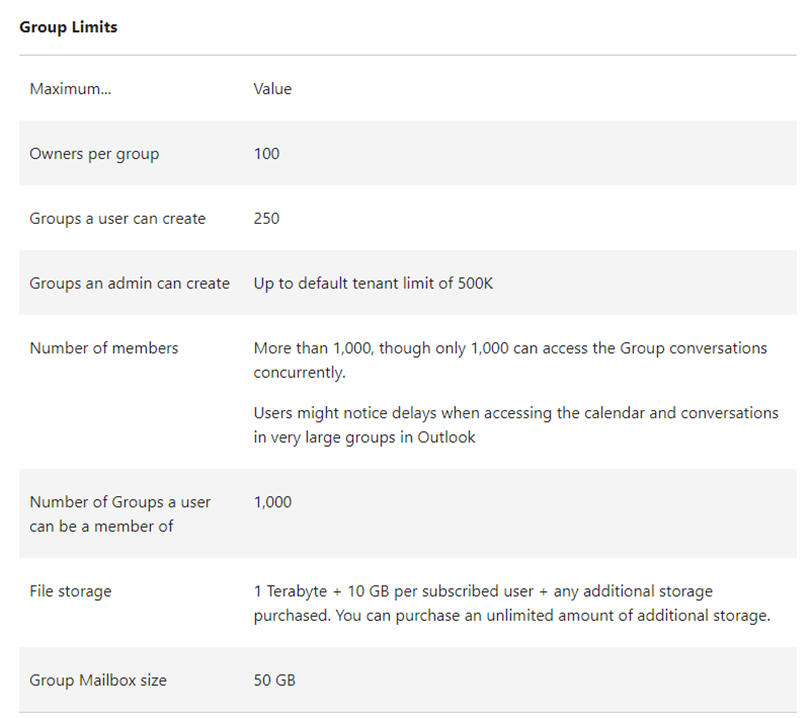
Bien que les plans Business Essentials et Business Premium, tout comme les plans Enterprise E1, E3 et E5, supportent tous Microsoft 365 Groups, la palette d’outils et de fonctions disponible dépend du type d’abonnement Azure Active Directory et des licences d’organisateur de groupes dont vous disposez.
Créer des groupes Microsoft 365
Il existe plusieurs façons de créer un groupe. Par exemple, un groupe est automatiquement créé lorsqu’un utilisateur crée une ressource partagée liée à un groupe, telle qu’un site SharePoint ou un Planificateur.
S’il n’est pas géré correctement, ce type de création de groupe « ouvert » peut engendrer une confusion et une duplication des ressources partagées. Microsoft recommande de créer des types de groupe en fonction de leur objectif :
1. Groupe Outlook
Si votre équipe préfère collaborer par e-mail ou partager une boîte de messagerie et qu’elle a besoin d’un calendrier partagé, un groupe Microsoft 365 dans Outlook est idéal. Avec un groupe dans Outlook, vous aurez :
- une boîte de messagerie partagée
- un calendrier partagé
- une bibliothèque de documents SharePoint
- un OneNote partagé
- un site d’équipe SharePoint
- un planificateur
2. Groupe Yammer
Un groupe Microsoft 365 dans Yammer propose des fonctionnalités permettant à un grand nombre de personnes de discuter librement.
Étant donné qu’il permet d’établir une communication à l’échelle de l’entreprise tout entière, et donc de s’adresser à une large audience, un groupe Yammer représente une plateforme idéale pour faire des annonces et lancer des discussions. Vous aurez :
- un groupe Yammer
- une bibliothèque de documents SharePoint
- un OneNote partagé
- un site d’équipe SharePoint
- un planificateur
3. Groupe Microsoft Teams
Si votre équipe requiert une communication assidue, une équipe Microsoft Teams peut aider votre groupe à mieux communiquer. Il s’agit d’un environnement basé sur le principe du chat. Ses membres peuvent mener des conversations en temps réel, entre eux ou avec des sous-groupes de cette équipe.
Vous pouvez créer un groupe directement articulé autour de Teams ou optimiser votre groupe Microsoft 365 existant avec les fonctionnalités de Teams. Vous pouvez modifier le statut de confidentialité de votre groupe (public ou privé) dans Teams, et ce, avec quelques différences notables :
- Groupes publics :ces groupes peuvent être recherchés et d’autres utilisateurs peuvent les rejoindre sans l’approbation du propriétaire de l’équipe Teams.
- Groupes privés :ces groupes ne peuvent pas être recherchés et le propriétaire de l’équipe Teams doit approuver les nouveaux membres.
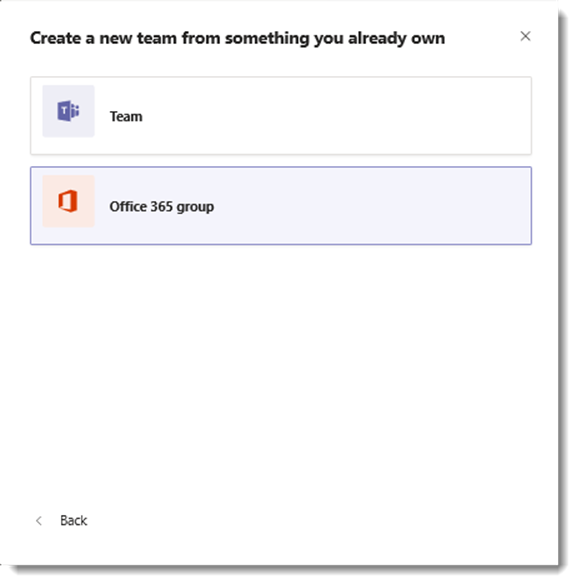
Gérer les groupes Microsoft 365
Comme je l’ai mentionné plus haut, permettre la création de groupes sans restriction peut rapidement entraîner un véritable chaos et des risques superflus. Il est donc essentiel de gérer correctement vos groupes Microsoft 365 et de définir certains niveaux de contrôle pour renforcer la sécurité en plus de la collaboration.
La gestion des paramètres généraux des groupes dans le centre d’administration Microsoft 365 (par ex. spécifier qui peut créer des groupes, instaurer des règles de nommage, choisir quel domaine doit être utilisé lors de la création d’un groupe, gérer les accès invités aux groupes et restaurer des groupes supprimés) relève de la responsabilité de l’administrateur général, des administrateurs utilisateurs et des administrateurs de groupes.
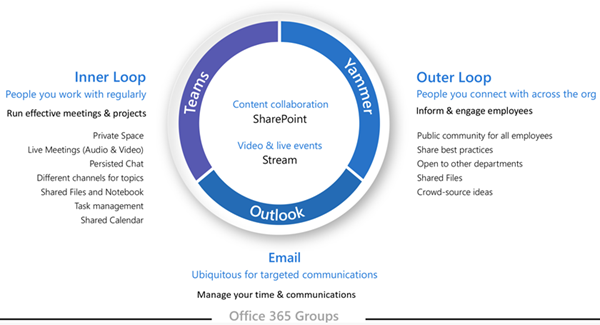
En revanche, la gestion granulaire des groupes peut être déléguée à certains utilisateurs capables de prendre en charge des tâches basiques telles que la configuration des paramètres d’un groupe ou la gestion de son contenu.
Il existe plusieurs rôles au sein d’un groupe, chacun ayant des responsabilités spécifiques :
- Propriétaires : modérateurs du groupe. Ils peuvent ajouter ou supprimer des membres et disposent d’autorisations uniques en matière de paramétrage : changer le nom et la description du groupe, etc.
- Membres : utilisateurs lambda qui se servent du groupe pour collaborer. Ils ont accès aux ressources, mais pas aux paramètres du groupe.
- Invités : membres du groupe qui ne font pas partie de votre entreprise. Par défaut, ils peuvent être ajoutés par n’importe quel membre, à moins que des restrictions n’aient été définies pour mieux contrôler l’accès des personnes externes.
Effectuer le provisioning des groupes Microsoft 365
Pour choisir le degré de contrôle dans les paramètres de création des groupes, il existe trois modèles primaires pour le provisioning des groupes Microsoft 365.
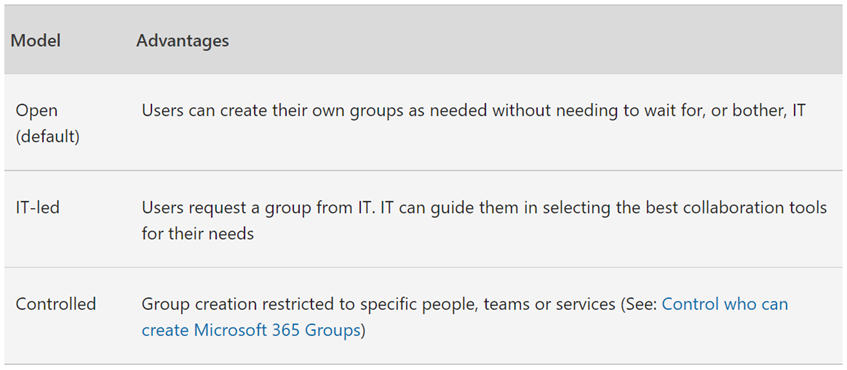
Chaque modèle présente des avantages et des inconvénients. Heureusement, vous pouvez faire appel à des outils supplémentaires pour optimiser les contrôles :
- Règles de nommage: vous pouvez définir des règles de nommage pour vos groupes afin que leur dénomination respecte certaines consignes (par ex. éviter les noms répréhensibles).
- Étiquettes de confidentialité : vous pouvez configurer le degré de confidentialité de votre groupe, gérer les accès externes et contrôler l’accès aux appareils. Vous pouvez créer des étiquettes telles que Hautement confidentiel et spécifier certains contrôles pour ces étiquettes (par ex. ne pas autoriser les utilisateurs externes) pour mettre en place des limites applicables à la création de groupes.
- Outil de création de rapports : disponible dans le centre d’administration Microsoft 365, cet outil fournit une vue d’ensemble de l’utilisation des groupes (par ex. utilisation de l’espace de stockage, nombre de groupes actifs, analyse de l’utilisation des groupes par les utilisateurs).
- D’autres outils comme Compliance, Information protection et eDiscovery peuvent vous aider à répondre aux réglementations relatives aux données et à protéger vos données sensibles.
Pour les entreprises de grande envergure disposant de nombreux groupes, nous recommandons la lecture de cette documentation Microsoft.
Cycle de vie des groupes
Une fois qu’un groupe a rempli son objectif et devient obsolète, vous pouvez libérer de l’espace dans le système en le supprimant.
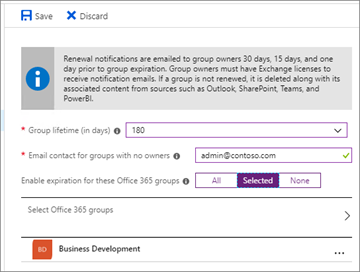
Bien qu’il soit possible de le faire manuellement, vous pouvez aussi définir des règles d’expiration afin que les groupes obsolètes soient automatiquement supprimés après une durée spécifique. Une fois qu’une règle d’expiration est configurée, les propriétaires du groupe reçoivent un e-mail 30 jours, 15 jours et enfin 1 jour avant l’expiration du groupe. Ils ont ainsi assez de temps pour prolonger le groupe, s’il est toujours utile.
AvePoint Cloud Governance : automatisez le contrôle et la gouvernance
Gérer les groupes Microsoft 365 ne signifie pas seulement contrôler la création des groupes et supprimer les groupes obsolètes : l’ensemble du processus de gestion doit veiller à ce que la collaboration soit optimisée, mais aussi à ce que les espaces de travail soient sécurisés.
Avec AvePoint Cloud Governance, les administrateurs disposent de contrôles automatisés pour garantir une gouvernance appropriée sans entraver la productivité des utilisateurs.
Une collaboration de confiance est assurée par la mise en place de contrôles sur mesure pour veiller au respect des directives et réduire les risques. Les outils de gouvernance automatisée prennent en charge les processus répétitifs et permettent aux équipes informatiques de se concentrer sur la maximisation de votre investissement dans les technologies de Microsoft.
Enfin, la gestion des règles de cycle de vie est facilitée, afin de garantir que vos données importantes et sensibles soient sécurisées et que le contenu obsolète soit supprimé.
Vous souhaitez en savoir plus sur Cloud Governance ? Vous trouverez des ressources supplémentaires ici.
Pour plus d’articles sur les groupes Microsoft 365, n’oubliez pas de vous abonner à notre blog !

